هل أحتاج إلى محرك أقراص خارجي. لم يتم الكشف عن القرص الصلب الخارجي. برنامج لفحص القرص الصلب. الكمبيوتر لا يرى القرص الصلب الخارجي
في السنوات الأخيرة ، خارجي HDDتحظى بشعبية كبيرة لدى المستخدمين. هذا بسبب التنقل والحجم الكبير ذاكرة إضافية... لكن في بعض الأحيان تنشأ مشاكل في عمله ، يمكن استدعاء أكثرها شيوعًا عندما لا يتم تحديدها صعب خارجيالقرص عبر USB. في هذه المقالة ، سننظر في الأسباب الأكثر شيوعًا لهذه المشكلة وحلها.
توصيل جهاز جديد
إذا اشتريت للتو محرك أقراص ثابتة ، فعليك تهيئته قبل بدء العمل. خلاف ذلك ، لن يتم عرضه. ل تنظيف كاملوالإعدادات أكثر موثوقية لاستخدام الأداة المساعدة أكرونيس.
- قم بتنزيل الأداة المساعدة من الموقع وتشغيلها.
- الرجاء التحديد محرك خارجي.
- بالضغط على PMC ، اختر "Format".
ضرر ميكانيكي
بادئ ذي بدء ، عندما سئل "لماذا لا يعمل؟" من الضروري فحص القرص الصلب بحثًا عن رقائق وعلامات تأثير. غالبًا ما تكون هذه هي المشكلة الرئيسية في الجهاز.
في بعض الأحيان يمكنك سماع صوت مشاكل القرص عند توصيله بجهاز كمبيوتر أو كمبيوتر محمول:
- إذا سمعت صوت طقطقة ، دوي متقطع ، طرق ، فهذا يشير إلى وجود خلل في الجهاز.
- إذا كانت مؤشرات الطاقة قيد التشغيل ، ولكن لم يتم سماع أصوات حركة المغزل والرأس المغناطيسي ، فهذا يشير أيضًا إلى حدوث عطل.
في مثل هذه الحالات ، من الضروري استبدال الجهاز أو إعطائه للسيد لإصلاحه.
مشاكل الطاقة
هناك العديد من الطرز المختلفة لمحركات الأقراص الصلبة الخارجية وبعضها إما لا يعمل أو يعطل عندما يكون هناك نقص في الطاقة. لإصلاح المشكلة ، استخدم كبل طاقة منفصل.
يجدر بك دراسة التعليمات الخاصة بطراز القرص الخاص بك ، وإذا لزم الأمر ، قم بتوصيل كابل طاقة إضافي.
إذا كان محرك الأقراص الثابتة يستخدم موصل USB 3.0 ، فقد تكون هناك مشاكل عند العمل بمنفذ USB 2.0 على جهاز الكمبيوتر.
 إذا لم تنجح عمليات التلاعب ، فإن الأمر يستحق الاتصال به منفذ USBأي جهاز آخر على جهاز كمبيوتر أو كمبيوتر محمول. قد تكون المشكلة عطلًا في الموصل نفسه.
إذا لم تنجح عمليات التلاعب ، فإن الأمر يستحق الاتصال به منفذ USBأي جهاز آخر على جهاز كمبيوتر أو كمبيوتر محمول. قد تكون المشكلة عطلًا في الموصل نفسه. تحديث السائقين
إذا كانت برامج التشغيل قديمة أو مفقودة ، فقد لا يتم عرض القرص في المستكشف. من أجل حل المشكلة:

إذا لم تساعد هذه الخطوات ، فأنت بحاجة إلى التحقق من برامج التشغيل بشكل شامل (انظر كيفية القيام بذلك) ، وإذا لزم الأمر ، قم بإزالتها في نفس النافذة ، وأعد تشغيل الكمبيوتر وأعد التثبيت عن طريق التنزيل من موقع الشركة المصنعة على الويب.
نظام ملفات قديم
غالبا هذه المشكلةيحدث بعد التبديل من Windows XP إلى نسخة جديدة... اتضح أن نظام ملفات القرص الخارجي من الإصدار القديم ، وهذا لا يسمح بالعمل بشكل كامل مع نظام التشغيل.
لحل التعارض ، يمكنك تهيئة محرك الأقراص الخارجي في حالة عدم وجود بيانات مهمة عليه. بدلاً من ذلك ، قم بتثبيت الإصدار الأقدم مرة أخرى. نسخة ويندوز، الكتابة فوق الملفات من القرص الصلب. ثم قم بتحديث نظام التشغيل وتهيئة القرص.
قد يكون الخيار الأكثر صعوبة هو تغيير نظام الملفات بنفسك. للقيام بذلك ، يمكنك استخدام المرافق الخاصة.
تغيير نوع نظام الملفات في Acronins:

مشاكل في تعيين القرص في النظام
ربما لم يتم اكتشاف القرص الصلب بسبب حقيقة أن نظام التشغيل قد خصص له حرف محرك أقراص موجود ، أو أنه لا يوجد حرف على الإطلاق. لحل المشكلة ، تحتاج (على سبيل المثال Windows 10):
- انتقل إلى "أدوات الإدارة" من خلال قائمة "ابدأ".

- انتقل إلى "إدارة الكمبيوتر" ← "إدارة الأقراص".

- حدد الحرف المتاح.
غالبًا ما يواجه المستخدمون مشكلة عند عدم فتح محرك أقراص ثابت خارجي ، فماذا تفعل في مثل هذه الحالة؟
لإعادة تشغيل جهاز لا يعمل ، عليك اتباع سلسلة من الخطوات البسيطة للغاية.
استعادة قرص جديد
إذا كنت لا ترى محرك الأقراص الثابتة الجديد في مجلد "جهاز الكمبيوتر" ، فأنت تحتاج فقط إلى ذلك.
ستتيح لك هذه الوظيفة تكوين الأقسام بشكل صحيح. القرص الصلبوترميز بيانات منطقة التخزين. اتبع التعليمات:
1. افتح قائمة لوحة التحكم ؛
2. ثم ، في علامة تبويب الإدارة ، انقر فوق "التحكم في الكمبيوتر";

أرز. 1 - نافذة نظام "التحكم بالحاسوب"
3. على اليسار ، انقر فوق قائمة إدارة القرص وانتظر حتى تظهر البيانات على الجانب الأيمن من النافذة. هذا قد يستغرق عدة دقائق؛

أرز. 2 - قائمة إدارة التخزين
4. في النافذة التي تفتح ، سترى تمامًا جميع محركات الأقراص المتوفرة على الكمبيوتر ؛
5.In قائمة السياق HDD انقر فوق "تقليص حجم الصوت". تسمح لك عملية الضغط بتمييز منطقة إضافية غير مخصصة ؛

أرز. 3 - عملية ضغط الحجم
6. انتظر بضع دقائق قبل أن يكتشف النظام تلقائيًا أقصى مساحة متاحة يمكن ضغطها. في نافذة جديدة ، تحقق من المعلمات وانقر فوق الزر لتأكيد الإجراء.

أرز. 4 - ضغط الفضاء
تنويه! غالبًا لا يتم عرض محرك الأقراص الثابتة في المستكشف بسبب الاسم غير الصحيح لحرفه. في نافذة إدارة القرص ، يمكنك تغيير هذا الخيار (انقر بزر الماوس الأيمن على اسم محرك الأقراص الثابتة وحدد "تغيير الحرف أو المسار"). تذكر أنه لا يمكن أن يحتوي نظام التشغيل على قرصين بنفس تسمية الرمز. ثم تحتاج إلى إعادة تشغيل جهاز الكمبيوتر الخاص بك وسيعمل كل شيء بشكل جيد.
قد تكون مهتمًا بهذا:
تحديث برنامج التشغيل
نظرًا لنقص برامج التشغيل والإعدادات الضرورية ، فقد لا يتم عرضها على الإطلاق في قائمة إدارة القرص. ماذا تفعل في هذه الحالة؟
لإصلاح المشكلة ، ما عليك سوى تثبيت برامج التشغيل باستخدام Windows Device Manager القياسي.
ننصحك بتوصيل القرص الصلب بأي كمبيوتر آخر واختبار تشغيله. إذا كان كل شيء يعمل بشكل صحيح ، فهناك احتمال بنسبة 100٪ أن الكمبيوتر الأول ببساطة لا يحتوي على برامج التشغيل الصحيحة.
اتبع هذه الخطوات:
1. انقر فوق الزر الأيمن للمعالج الموجود على الزر "ابدأ". في قائمة السياق التي تظهر ، ابحث عن مدير الجهاز وافتحه ؛

أرز. 5- فتح المرسل
2. في النافذة الجديدة ، انتظر حتى تظهر جميع المكونات المتصلة بجهاز الكمبيوتر. انقر بزر الماوس الأيمن فوق السطر العلوي- اسم جهاز الكمبيوتر الخاص بك. ... ل التحميل التلقائيوسيحتاج تثبيت برامج التشغيل إلى اتصال بالإنترنت. قد يستغرق تحديث التكوين بعض الوقت ؛

أرز. 6- ترقية المعدات
3. إذا حدثت أخطاء أثناء تثبيت برامج التشغيل ، فانتقل إلى أقسام "أخرى" و "أجهزة القرص"... في حالة وجود أخطاء ، سيتم تمييز عضو التسلسل الهرمي بعلامة تعجب. من خلال النقر على العنصر المقابل في قائمة السياق.
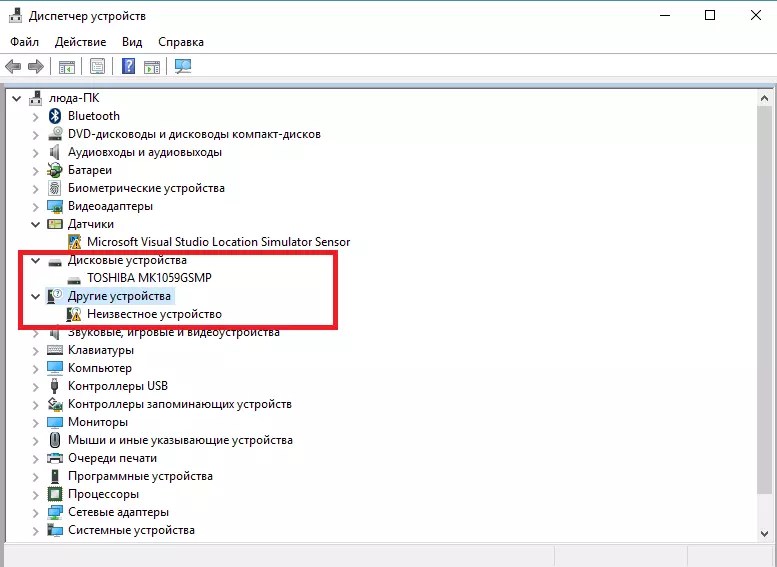
أرز. 7 - تحديث تكوين أجهزة القرص في المدير
هكذا؟ من السهل جدًا تشغيل محرك الأقراص الثابتة. بعد التحديث ، أعد تشغيل نظام التشغيل الخاص بك لتصبح التغييرات سارية المفعول.
لا يتم عرض محرك الأقراص الثابتة بعد التهيئة
غالبًا ما ينشأ موقف عندما يتوقف القرص عن الاتصال بجهاز الكمبيوتر بعد حذف البيانات وتهيئة الأقسام.
يقوم المستخدم بتوصيل الجهاز ، ولكن لا يوجد أحد في قائمة "جهاز الكمبيوتر". في هذه الحالة ، يتعرف الكمبيوتر على القرص في القسم "الأجهزة والطابعات".
قد يكون نظام ملفات القرص تالفًا أثناء عملية التهيئة. يمكن استعادته باستخدام سطر الأوامر.
افتح أداة النظام هذه باستخدام اختصار لوحة المفاتيح Win + R وفي مربع النص أدخل الأمر cmd... انقر فوق الزر "موافق".

أرز. 8 - فتح سطر الأوامر
في النافذة التي تظهر ، أدخل الأمر chkdsk وحرف محرك الأقراص. اضغط دخول. سيكتشف النظام تلقائيًا أي أخطاء على محرك الأقراص ويصلحها عن طريق تغيير نظام الملفات.
تظهر نتيجة الأمر في الشكل أدناه:

أرز. 9 - تنفيذ الأمر chkdsk
لا يمكن بدء القرص
إذا لم يتفاعل محرك الأقراص على الإطلاق مع الاتصال بجهاز الكمبيوتر ، فيمكنك تفكيكه وفحص الجهاز بحثًا عن عيوب في لوحة الدوائر المطبوعة.
يمكن أن تحترق عناصره بسبب الانخفاض الحاد في الجهد. كقاعدة عامة ، تعمل الثنائيات الخاصة من نوع TVS على حماية عناصر اللوحة من الاحتراق (يتم تمييزها في الشكل أدناه).
يمكن كسر أحد الثنائيات بسبب نفس انخفاض الجهد. افحص مكوِّني TVS باستخدام مقياس الفولتميتر.
إذا تم الكشف عن مقاومة صفرية ، فيمكننا التحدث عن نضوب الصمام الثنائي. استبدل الجزء بأخرى جديدة.

أرز. 10- لوحة دوائر مطبوعة للقرص الصلب
أصوات غريبة أثناء تشغيل الأقراص الصلبة
إذا سمعت أصواتًا غريبة (طقطقة ، نقر ، هسهسة) أثناء تشغيل محرك الأقراص ، فقم بإيقاف تشغيله في أسرع وقت ممكن.
يجب عرض الجهاز على أخصائي ، لأنه من المرجح أن يكون القرص المغناطيسي أو رأسه تالفًا. لا يجب تشغيل القرص مرة أخرى قبل إصلاحه.
هذا يمكن أن يؤدي إلى انهيارها الدائم. يجب على المختص استبدال الرأس المكسور وتنظيف الجهاز من الأوساخ وكذلك استعادة كافة البيانات.

أرز. 11- تلف المحرك
مشكلة طاقة التخزين الخارجية
إذا كنت تستخدم جهاز تخزين خارجيًا قويًا ، فمن المحتمل أنه لا يحتوي على طاقة كافية ، ولهذا السبب لن يكتشف الكمبيوتر الجهاز.
نظرًا لعدم كفاية مصدر الطاقة ، قد يتم إغلاق القرص أيضًا ويتجمد من تلقاء نفسه.
يعمل الجهاز الخارجي عن طريق الاتصال بجهاز كمبيوتر عبر موصل USB. نظرًا لأن التيار الكهربائي في هذه المنافذ محدود ، فقد ينفد القرص من الشحن.
بعض النصائح:
- استخدم كبل USB قصيرًا. السبب الأكثر شيوعًا لسوء الأداء هو عندما تكون الأسلاك طويلة جدًا. معظم الشحنة المستلمة من الميناء لا تصل ببساطة إلى محرك الأقراص ، حيث تُفقد على طول الطريق. ننصحك باستخدام الأسلاك القصيرة فقط التي توفرها الشركة المصنعة الرسمية لمحرك الأقراص الثابتة ؛
- هل يحتوي محرك الأقراص الخارجي على منفذي اتصال؟ في هذه الحالة ، سيكون من الأنسب استخدامها في وقت واحد ، لأن منفذًا واحدًا يكفي لنقل البيانات ، ولكن لتلقي الشحنة المطلوبةمطلوب منفذ ثان ؛
- من الممكن أن يكون مصدر طاقة جهاز الكمبيوتر الخاص بك غير متوافق ببساطة مع وحدة التخزين الخارجية التي اشتريتها. في هذه الحالة ، يكون السبيل الوحيد للخروج هو استبدال وحدة تزويد الطاقة القديمة.
ماذا تفعل إذا كان جهاز الكمبيوتر الخاص بك لا يمكنه رؤية محرك الأقراص الثابتة الخارجي
معلومات مفصلة عن انتعاش سريعتشغيل الأقراص الصلبة.
لي لم يتم الكشف عن القرص الصلب الخارجيما يجب فعله حيال ذلك؟ - سؤال شائع إلى حد ما على الإنترنت ، والذي يمكن العثور عليه في عدد كبير من المنتديات. وكل يوم يزداد عدد هذه الأسئلة. لم تكن هناك محركات أقراص ثابتة محمولة - لم تكن هناك مشاكل ، كما يقولون :-). ولكن في الواقع ، تعد الأقراص الصلبة المحمولة وسائط تخزين ملائمة للغاية أصبحت أكثر شيوعًا وأصبحت يومية ومألوفة ، مثل محركات الأقراص المحمولة العادية. مثل جميع الأجهزة ، يمكن أن تكون معيبة. يحدث أن الكمبيوتر لا يمكنه التعرف على محرك الأقراص المتصل به. ماذا لو لم يتم اكتشاف القرص الصلب الخارجي؟
الخطوات الأولى في حالة عدم اكتشاف القرص الصلب الخارجي
إذا كان لديك هذا النوع من المشاكل - فقد يكون السبب في ذلك:
- القرص نفسه
- أو مشكلة في جهاز الكمبيوتر الخاص بك.
تحتاج إلى البدء في البحث عن المشكلة عن طريق التحقق من منافذ USB في جهاز الكمبيوتر الخاص بك. يجب أن يتم توصيل قرص صلب محمول باستخدام منفذ مختلف أو كمبيوتر مختلف. إذا تعرف الكمبيوتر الآخر على محرك الأقراص الثابتة الخارجي ، فعليك استكشاف أخطاء منفذ USB وإصلاحها. إذا رفض الكمبيوتر اكتشاف الأجهزة الأخرى ، فيجب عليك التحقق من دعم USB وتوصيله بالانتقال إلى BIOS.
تحديث برنامج تشغيل الجهاز
لا يتم اكتشاف محرك الأقراص الخارجي في حالة وجود مشكلة في برنامج التشغيل. للقضاء عليه ، عليك القيام بما يلي: انقر بزر الماوس الأيمن على اختصار "My Computer" وحدد "Device Manager" (1):
انقر على السطر "أجهزة القرص" (2) ، وحدد القرص الصلب الخارجي (3) ، وانقر بزر الماوس الأيمن فوقه وحدد العنصر "تحديث برامج التشغيل"
إذا لم يجلب التحديث النتيجة المرجوة ، فيجب إزالة برنامج التشغيل وإعادة تشغيل الكمبيوتر وتثبيته مرة أخرى.
تغيير تسمية الأقراص الصلبة في النظام
من الممكن ألا يتم اكتشاف القرص الصلب الخارجي بسبب حقيقة أن النظام قد خصص له حرفًا من محرك الأقراص المتصل بالفعل. لإصلاح هذا الخطأ ، يجب أن تتبع المسار التالي:
ابدأ-> لوحة التحكم-> الأداء والصيانة-> أدوات إدارية-> إدارة الكمبيوتر
حدد العنصر "إدارة الأقراص" (4) وانقر بزر الماوس الأيمن ، وابحث عن محرك الأقراص الثابتة (5) وحدد العنصر "تغيير حرف محرك الأقراص أو المسار إلى القرص" (6) وقم بتعيين حرف محرك أقراص مختلف ، وهو مجاني:
نقص في الطعام
إذا أظهر فحص منافذ USB أنها تعمل بشكل صحيح ، فقد لا يتم اكتشاف محرك الأقراص الصلبة الخارجي لأنه لا يحتوي على طاقة كافية. يمكن أن يحدث هذا بسبب استخدام سلك تمديد حيث يوجد الكثير من فقدان الطاقة. لتجنب مثل هذه المشكلة ، يوصى بتوصيل محرك الأقراص الخارجي باستخدام الكابل القياسي المضمن في المجموعة. قم بالتوصيل من خلال المنفذ الموجود على اللوحة الخلفية.
باستخدام مزود الطاقة
في الحالات التي يكون فيها محرك الأقراص به موصلين مطلوبين للاتصال بمنفذي USB ، فيجب توصيل كلاهما. أيضًا ، إذا كان جهاز التخزين مزودًا بمصدر طاقة اختياري ، فيجب استخدامه.
عندما لا يتم اكتشاف محرك الأقراص الخارجي ، فقد يكون السبب في ذلك هو أوجه القصور في مصدر الطاقة ، إما بسبب الشيخوخة الأخلاقية ، أو كمية كبيرةالمعدات المثبتة عليه. في هذه الحالة ، سيكون أفضل حل هو تركيب وحدة إمداد طاقة بقوة كهربائية أعلى.
الأضرار الميكانيكية للأقراص الصلبة
إذا لم يتم اكتشاف محرك الأقراص الصلبة الخارجي ، فقد يكون السبب هو عطله. يتم التحقق من ذلك من خلال تنشيطها. إذا كان الجهاز صامتًا في نفس الوقت (لا توجد أصوات مميزة) ، فعليك ألا تحاول التعامل مع المشكلة بنفسك. بعد كل شيء ، قد تكمن أسباب الخلل في الرؤوس المغناطيسية ، أو تشويش المحامل ، أو لف محرك المغزل ، أو جهاز التحكم أو الدائرة الدقيقة. ليس من الضروري إعادة توصيل محرك الأقراص مرارًا وتكرارًا ، وبالتالي يمكنك تعطيله بشكل دائم. في هذه الحالة ، يجب أن ينسب إلى مركز خدمات... يمكن للمتخصصين الذين لديهم أجهزة بالمعرفة والخبرة اللازمتين فقط تحديد العطل بدقة ، وإصلاحه ، إن أمكن ، والإجابة على سؤالك: لماذا لم يتم اكتشاف محرك الأقراص الصلبة الخارجي.
عادةً ما يكون المشتبه بهم في هذه الحالة هم أعطال في البرامج أو إعدادات نظام تشغيل غير صحيحة أو برامج تشغيل قديمة أو أعطال في منافذ USB بالكمبيوتر أو المحولات أو محركات الأقراص نفسها.
اعتمادًا على الأسباب ، في كل حالة ، تتجلى المشكلة بطريقة مختلفة. يحدث أن الكمبيوتر لا يتفاعل على الإطلاق مع محرك أقراص USB محمول أو محرك أقراص ثابت. في حالات أخرى ، يُسمع صوت توصيل جهاز جديد ، لكن رمز محرك الأقراص لا يظهر في المستكشف. وأحيانًا يتجمد الكمبيوتر مباشرة بعد الاتصال بجهاز USB.
ماذا تفعل إذا كان جهاز الكمبيوتر الذي يعمل بنظام Windows لا يرى محرك أقراص USB محمول أو محرك أقراص ثابت خارجي
أولاً ، اكتشف سبب المشكلة بالضبط: مع جهاز كمبيوتر ، أو محول (إذا تم توصيله عبر كابل) أو محرك أقراص. حاول توصيل جهاز USB الخاص بك من خلال منافذ مختلفة. إذا لم يساعدك ذلك وكنت تستخدم الكابل ، فحاول استبداله بكابل احتياطي. إذا لم تنجح ، فتحقق مما إذا كان محرك الأقراص يفتح على أجهزة الكمبيوتر الأخرى.
إذا كان الجهاز يعمل على كمبيوتر آخر أو ليس لديك طريقة للتحقق منه
قم بتوصيل محرك أقراص ثابتة أو محرك أقراص فلاش بجهاز الكمبيوتر الخاص بك وتشغيله الإجراءات التاليةمرتب. إذا لم يساعد الأول ، فانتقل إلى التالي وهكذا.
إذا كان الكمبيوتر الشخصي الآخر لا يرى محرك الأقراص أيضًا ، أو لم تساعد جميع النصائح المذكورة أعلاه
في هذه الحالة ، تكون المشكلة على الأرجح في محرك الأقراص نفسه.
إذا كان لديك محرك أقراص محمول ، وليس محرك أقراص ثابت ، فيمكنك استخدام أدوات مساعدة خاصة لإصلاح أخطاء البرامج. يمكن العثور على هذه البرامج عادةً على موقع الشركة المصنعة على الويب. على سبيل المثال ، برنامج JetFlash Online Recovery مخصص لمحركات Transcend. و USB Flash Drive Online Recovery مخصص لمحركات أقراص فلاش ADATA. لكن ضع في اعتبارك أنه أثناء عملية الاسترداد ، تمسح هذه الأدوات المساعدة جميع البيانات من محركات أقراص فلاش.
إذا لم يساعد أي مما سبق ، فمن المحتمل أن يكون عطلًا ماديًا في محرك الأقراص الثابتة أو محرك أقراص فلاش. ثم من الأفضل إظهار الجهاز لمتخصص أو إعادته إلى المتجر تحت الضمان.
ماذا تفعل إذا كان جهاز Mac لا يرى محرك أقراص USB محمول أو محرك أقراص ثابت خارجي
تشغيل أجهزة كمبيوتر Appleيختلف إجراء التحقق إلى حد ما ، لكنه يتبع نفس الخوارزمية تقريبًا. سنفترض أنك قد حاولت بالفعل إعادة تشغيل جهاز الكمبيوتر الخاص بك ، وفصل محرك أقراص فلاش USB وتوصيله ، وتأكد أيضًا من أن الاتصال موثوق. إذا لم يساعد ذلك ، فعليك القيام بما يلي:
افتح أداة القرص المدمجة (البرامج ← الأدوات المساعدة ← فائدة القرص») وتحقق مما إذا كان محرك الأقراص المحمول المشكل معروضًا هناك. إذا كان محرك الأقراص لا يزال مرئيًا ، فجربه بالضغط على الزر "مسح" وأعد توصيله. ضع في اعتبارك أنه سيتم حذف جميع البيانات من محرك الأقراص المحمول نهائيًا.

يوفر برنامج تشخيص مخصص لأجهزة Mac معلومات مفصلة حول جميع مكونات البرامج والأجهزة لجهاز الكمبيوتر الخاص بك ، بما في ذلك أجهزة USB. افتح قائمة Apple ، ثم اضغط مع الاستمرار على مفتاح الخيار وانقر فوق معلومات النظام وانتقل إلى قسم USB في القائمة التي تظهر.

إذا كان محرك الأقراص المحمول موجودًا ، فإن المشكلة تكمن في البرنامج ويمكنك محاولة استعادة القرص بالرجوع إلى توصيات الشركة المصنعة. إذا لم تكن هناك معلومات حول محرك الأقراص المحمول ، فهذا يعني أن الأمر يتعلق بخلل مادي ، ويجب عليك الاتصال بمتجر أو مركز خدمة إذا كان الإصلاح منطقيًا.
واجه كل مستخدم للكمبيوتر تقريبًا موقفًا عند شراء وسائط خارجية ، ولا يرى الكمبيوتر محرك الأقراص الثابتة الخارجي. في بعض الأحيان ، يتوقف أيضًا التفاعل مع شركة الاتصالات ، التي كانت تعمل بالفعل مع جهاز الكمبيوتر. هناك طرق عديدة لحل هذه المشكلة.
إنه جهاز مفيد يتيح لك تخزين البيانات وتبادلها مع أجهزة الكمبيوتر. يمكن أن يكون حجم الجهاز مختلفًا ، بحد أقصى عدة تيرابايت. الجهاز يجعل ذلك ممكنا وقت طويلتخزين المعلومات المختلفة بأمان.
لماذا لا يرى جهاز الكمبيوتر القرص الصلب الخارجي
إذا كان الكمبيوتر المحمول لا يرى محرك الأقراص الصلبة الخارجي ، فيجب عليك استخدام خوارزمية معينة من الإجراءات. أولاً ، يجب أن تجد في لوحة التحكم "اعدادات النظام"و "الادارة"... هناك يمكنك رؤية القسم "مراقبة".
من المهم أن تلفت انتباهك إلى العمود الأيسر. تحتاج إلى الانتقال إلى إدارة القرص ، حيث سترى الأقراص المتصلة حاليًا بالنظام. في كثير من الأحيان ، لا يرى النظام محرك الأقراص الثابتة الخارجي بسبب التعيين غير الصحيح لحرفه. لتغيير الحرف ، تحتاج إلى النقر فوق رمز الوسائط الخارجية وتغيير حرف محرك الأقراص. ثم يتم تعيين حرف غير موجود في النظام بعد.
إذا لم يتم الكشف عنها قرص جديدوهو متصل بجهاز الكمبيوتر لأول مرة ، ربما لم يتم تنسيقه ، وبالتالي فهو غير مرئي في قائمة أجهزة العمل. في هذه الحالة ، انقر فوق الوسائط لإنشاء وحدة تخزين بسيطة. سيؤدي هذا الإجراء إلى حذف جميع المعلومات الموجودة على القرص.
إذا توقف الكمبيوتر عن رؤية محرك الأقراص الصلبة الخارجي ، فمن المرجح أن هذا الموقف يرجع إلى نقص برامج التشغيل أو فشل النظام. الأنظمة الحديثة ذكية للغاية ، وعندما يظهر جهاز جديد ، فإنها تبحث بسرعة عن برنامج التشغيل المناسب. لكن في بعض الأحيان ، بسبب الأخطاء المتراكمة في النظام ، لا يكتشف الجهاز.
بادئ ذي بدء ، تحتاج إلى التحقق من منفذ USB. للقيام بذلك ، يمكنك توصيل محرك أقراص فلاش أو كاميرا أو هاتف ذكي. إذا رأى النظام أجهزة ، فهذا يعني أن المنفذ يعمل.
من المفيد أيضًا التحقق من مكونات مدير الجهاز ، ويمكن العثور عليه في "لوحات التحكم"... أيقونة الوسائط في "أجهزة أخرى"أو "أجهزة القرص".
قد تكون برامج تشغيل الكمبيوتر قديمة. بالضغط على القرص الصلب (المقابل له علامة تعجب) ، يجب عليك تحديد "تحديث برامج التشغيل". يتم توفير العثور على السائقين برامج خاصةأو عن طريق البحث في الإنترنت.
غالبًا ما يصبح Windows قديمًا ، وهذا هو الجواب على سبب عدم رؤية الكمبيوتر لمحرك الأقراص الثابتة الخارجي. يجب إعادة تثبيت النظام.
يتعذر على Windows 10 رؤية محرك الأقراص الثابتة الخارجي
قد لا تكتشف أنظمة التشغيل الأحدث أيضًا الوسائط القديمة أو الجديدة. قد لا يتم تنسيق الوسيط ، وربما لا يحتوي على أقسام ، ونتيجة لذلك قد لا تتم الإشارة إليه في المستكشف.
عندما تتوقف عن رؤية محرك الأقراص الصلبة الخارجي Windows 10 ، يمكنك الانتقال إلى "شريط الأدوات" ، ثم إلى "نظام الأمان" ثم إلى القسم الفرعي "الإدارة". بعد ذلك ، يجب أن تعمل مع قسم "إنشاء وإدارة الأقراص الثابتة".
إذا قمت بإدخال الأمر "diskmgmt.msc" في البحث ، فإن الأداة المساعدة تسمى "إدارة الأقراص"... في هذه الحالة ، يمكنك رؤية الوسط ، وستكون أقسامه ذات صبغة زرقاء. سيتم تمييز محرك الأقراص غير المخصص باللون الأسود.
انقر فوق علامة التبويب "القرص 1"، ثم اختر "تهيئة القرص"... ثم تحتاج إلى النقر فوق الشريط الأسود ، ثم على "قسم جديد". في هذا الموقع ، يتم تكوين قسم ، حيث يتم تخصيص حرف مجاني.
تنقسم الأقراص كبيرة الحجم إلى عدة أجزاء. يمكنك تنسيق الوسائط مع نظام الملفات NTFS. عندما يضغط الشخص على الزر "مستعد"، سيعرض النظام الوسائط.
إذا كان الكمبيوتر لا يرى محرك الأقراص الصلبة الخارجي ، بشرط أن يكون جديدًا ، يمكنك إدخال BIOS ، وإيقاف تشغيل AHCI ، ثم يتم إعادة تشغيل الكمبيوتر ويظهر القرص.
في بعض الأحيان يكون مطلوبًا دمج برامج تشغيل SATA في ملفات نظام التشغيل Windows 10. يجب تثبيت أحدث برامج التشغيل فقط. هو الأمثل إذا هذا العملسوف يعهد إلى شخص مختص.
لا تُظهر الوسائط الخارجية الكمبيوتر إذا كان قد تعرض مسبقًا لضغط ميكانيكي. إذا تم استخدام محرك الأقراص لفترة طويلة ، فيمكنك استخدام أدوات مساعدة خاصة لاكتشاف الأخطاء والكتل السيئة.
تصبح إصابة الناقل بالفيروسات سبب عدم رؤية محرك الأقراص الصلبة الخارجي. سيقوم Windows بحظره. أيضًا ، غالبًا ما ينشأ الموقف بسبب الفشل في اللوحة الأم، يتم عرض تشخيصاته.
لكي يعمل الجهاز على النحو الأمثل ، يجب أن يكون في وضع DMA. عندما يعمل القرص في PIO ، يمكنك فتح ملفات "مدير الجهاز"وثم "وحدات تحكم IDE ATA / ATAPI"... بعد ذلك ، يجب أن تجد العنوان "خيارات اضافية"وإزالة قنوات IDE الثانوية أو الأساسية. تشغيل المرحلة النهائيةيظهر إعادة تشغيل النظام. بالإضافة إلى ذلك ، يتم حل المشكلة عن طريق شراء حلقة إضافية.
في حالة ارتفاع درجة حرارة محرك الأقراص ، يمكن للنظام إيقاف تشغيله. إذا لزم الأمر ، يتم تركيب مبرد وتنظيف الجهاز من الشوائب.
قد لا تحتوي PSU المرفقة مع محرك الأقراص على طاقة كافية. سيؤدي ذلك إلى عدم رؤية النظام لمحرك الأقراص الثابتة الخارجي. من الأفضل استخدام الكابل الأصلي ، وله الطول المطلوب والمزالج المعدنية.









